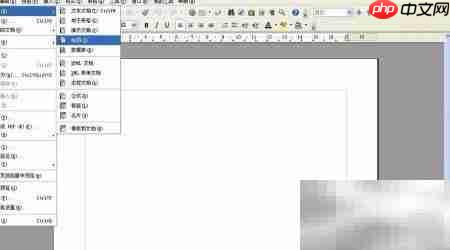
1、 打开OpenOffice后,依次点击文件菜单中的“新建”,然后选择“绘图”功能,进入绘图界面。
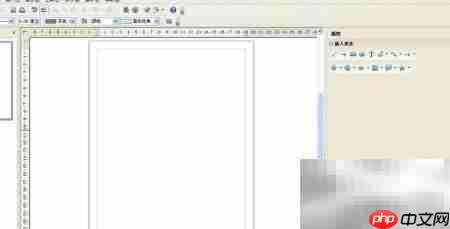
2、 在界面右下角找到并点击图片库的图标,打开内置图形资源面板。
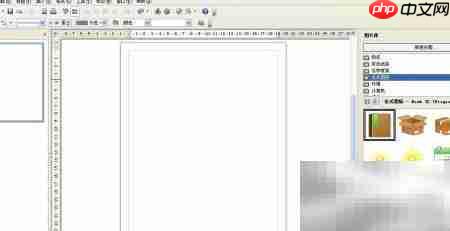
3、 图片库中分类展示了多种图形元素,可根据流程图的实际需要选择合适的图形类型。
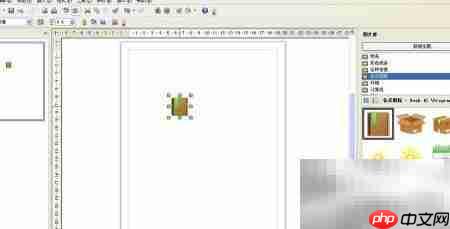
4、 将选中的图形拖拽至绘图区中央位置,并通过鼠标调整其大小和摆放位置。

5、 选中已放置的图形,右键调出快捷菜单,使用其中的编辑工具进一步修改属性或样式。
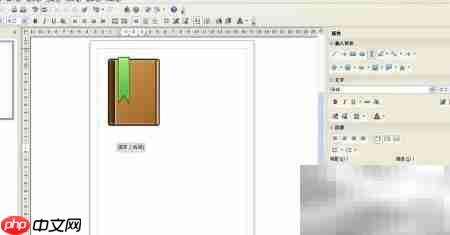
6、 在右侧的属性栏中点击文字设置图标,为图形添加相应的说明性文字内容。
以上就是OpenOffice绘图入门指南的详细内容,更多请关注php中文网其它相关文章!

每个人都需要一台速度更快、更稳定的 PC。随着时间的推移,垃圾文件、旧注册表数据和不必要的后台进程会占用资源并降低性能。幸运的是,许多工具可以让 Windows 保持平稳运行。




Copyright 2014-2025 https://www.php.cn/ All Rights Reserved | php.cn | 湘ICP备2023035733号